文章详情页
Win7电脑提示runtime error怎么解决?
浏览:101日期:2022-10-04 17:59:57
在使用电脑的过程中,我们常常会遇到一些问题,其中最常见的就是系统提示了。不少用户就曾反映说自己的电脑经常提示runtime error,那么当你遇到Win7电脑提示runtime error怎么解决?不知道的朋友赶紧看看小编整理的以下文章内容吧!
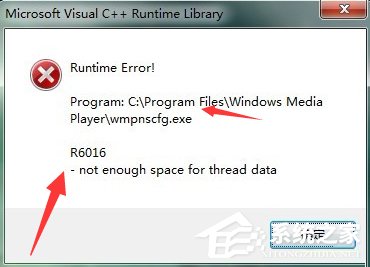
方法/步骤:
1、点击电脑左下角的开始图标,然后在弹出的选项中,我们点击“所有程序”,如图:
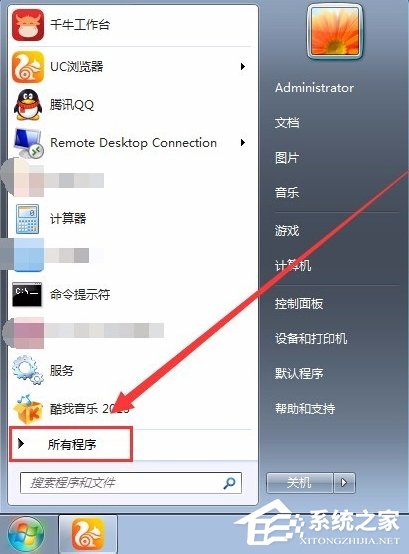
2、然后点击“附件”,在点击附件里面的“运行”选项,如图:
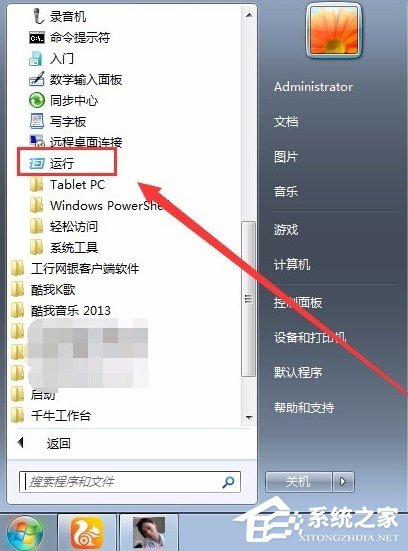
3、在打开的运行设置窗口里,我们输入regedit,然后点击“确定”,这样子我们就可以打开注册表了,如图:
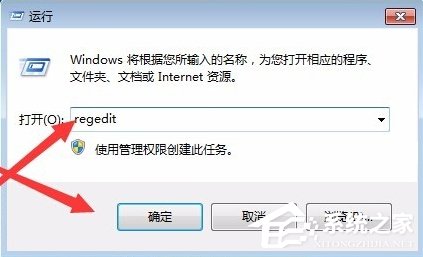
4、打开注册表之后,我们依次定位到【HKEY_LOCAL_MACHINE/SOFTWARE/microsoft/Windows/CurrentVersion/Run】项下,如图:
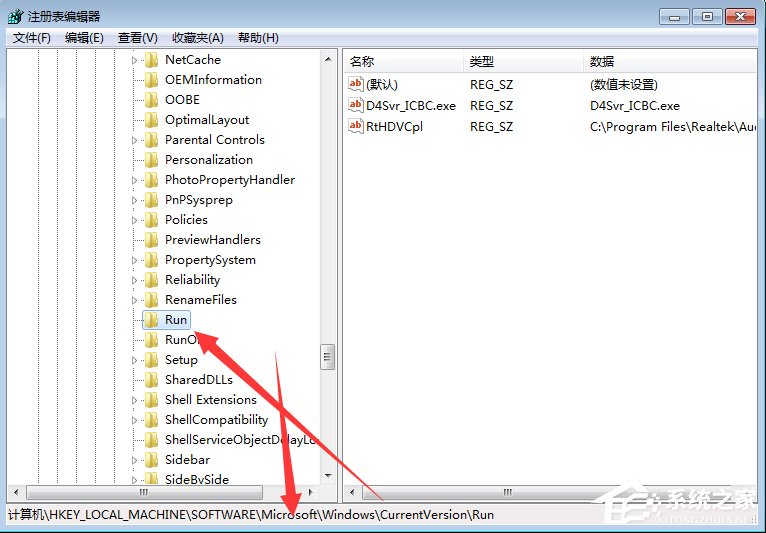
5、找到提示的错误选项,这里一定要看清楚了,是删除提示错误时的内容,右键,点击删除就可以了,如图:
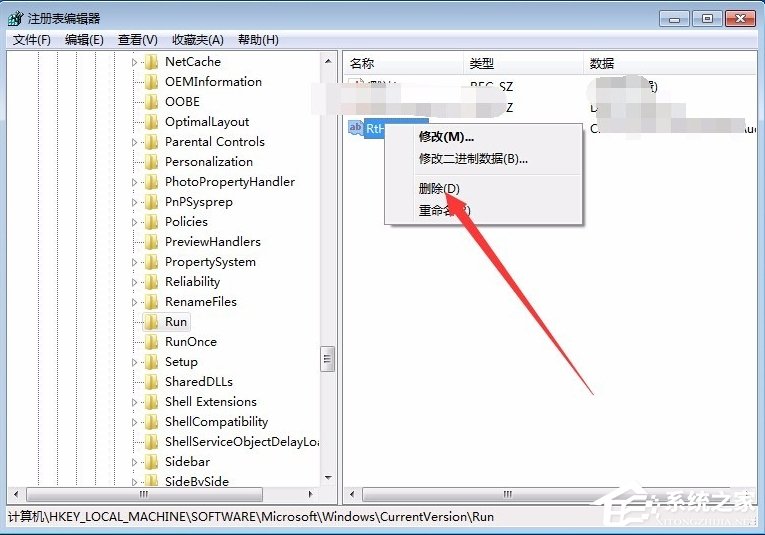
6、除了以上操作可以找到错误项之外,我们还可以点击注册表工具栏上的“编辑”,然后在点击“查找”,如图:
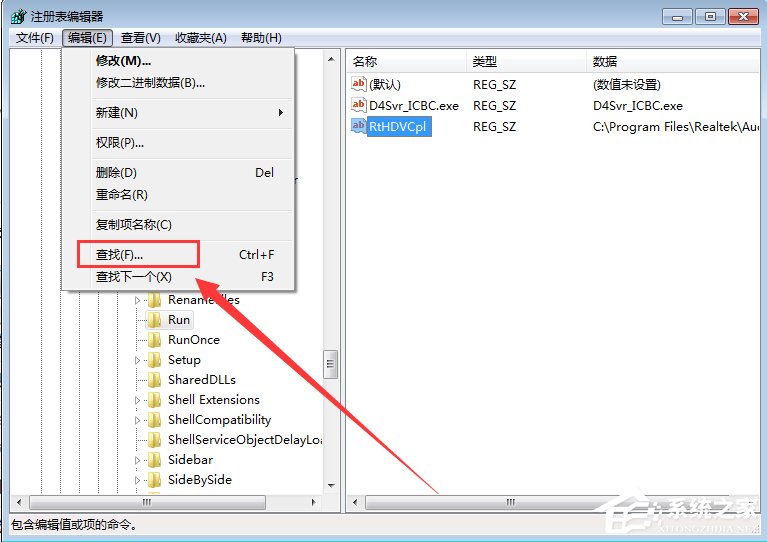
7、在打开的查找设置窗口里中输入runtime,将查看下方的复选框全部勾选上,点击查找就可以查看到了,如图:
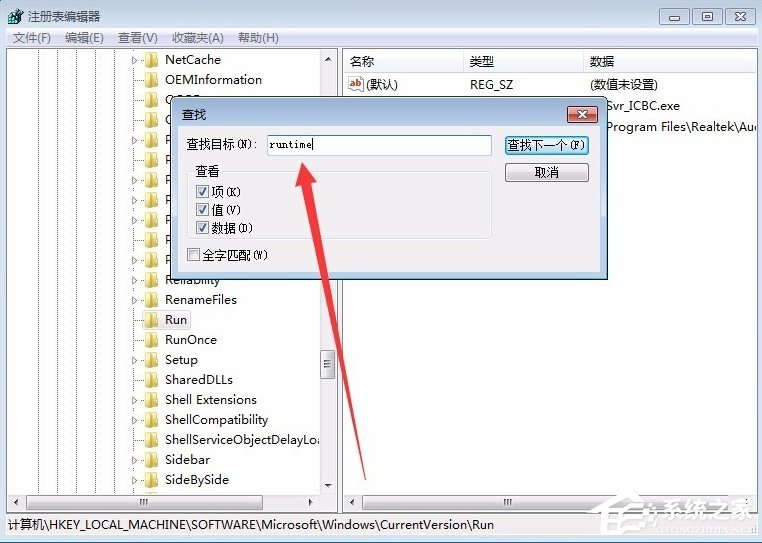
以上就是Win7电脑提示runtime error的解决方法了,我们只需要打开注册表编辑器,之后删除提示的错误选项,最后问题就可以完美解决了。
相关文章:
1. 录屏怎么保存gif动图? UOS录屏生成Gif动画的技巧2. Win11Beta预览版22621.1180和22623.1180发布 附KB5022363内容汇总3. 如何纯净安装win10系统?uefi模式下纯净安装win10系统图文教程4. freebsd 服务器 ARP绑定脚本5. 如何安装win10和win11双系统?win10和win11双系统安装详细教程6. Thinkpad e580笔记本怎么绕过TPM2.0安装Win11系统?7. 统信uos系统怎么进行打印测试页和删除打印机?8. 中兴新支点操作系统全面支持龙芯3A3000 附新特性9. Fdisk硬盘分区图文教程(超详细)10. 如何在电脑PC上启动Windows11和Linux双系统
排行榜

 网公网安备
网公网安备